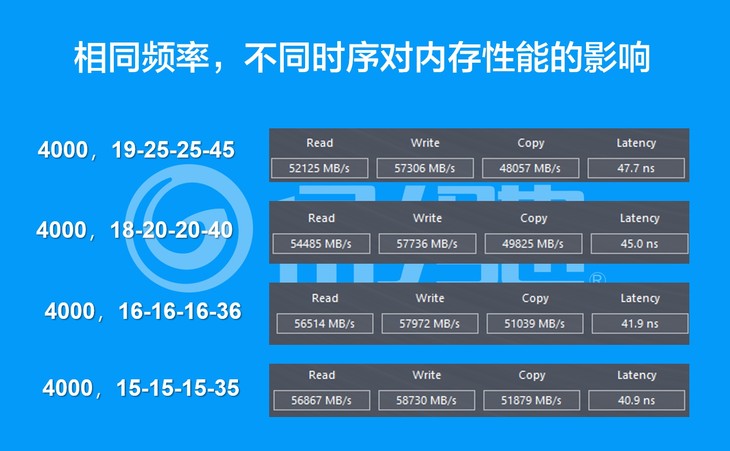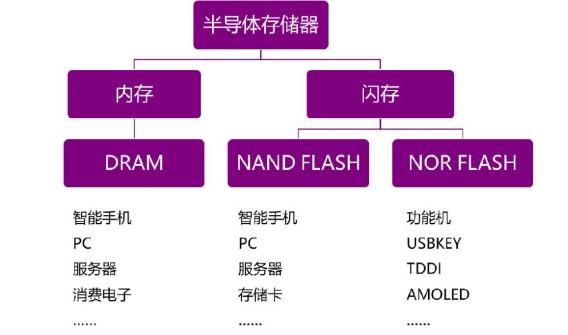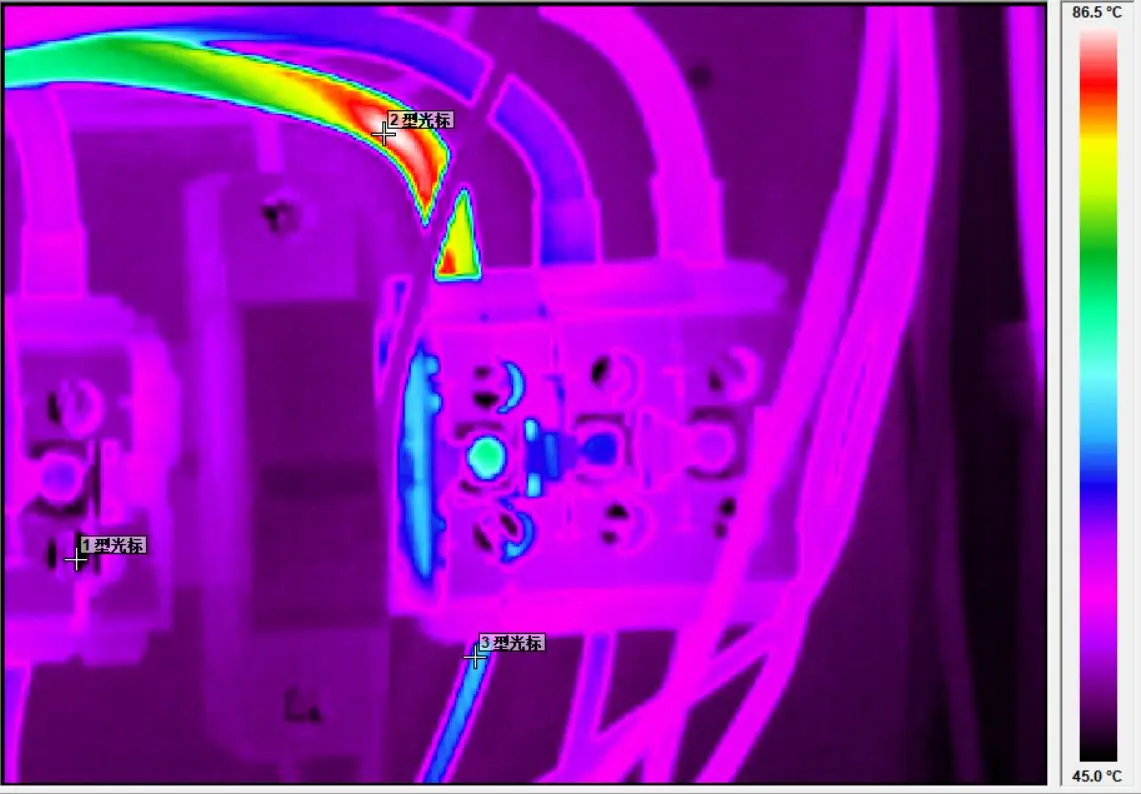DDR内存一旦出现故障,电脑的正常运行便会受到影响。修复DDR内存并非易事,它要求我们掌握DDR内存的原理、故障种类以及修复技巧等多方面知识。只有借助合适的工具和操作,才能使出现问题的DDR内存恢复工作状态。
故障排查
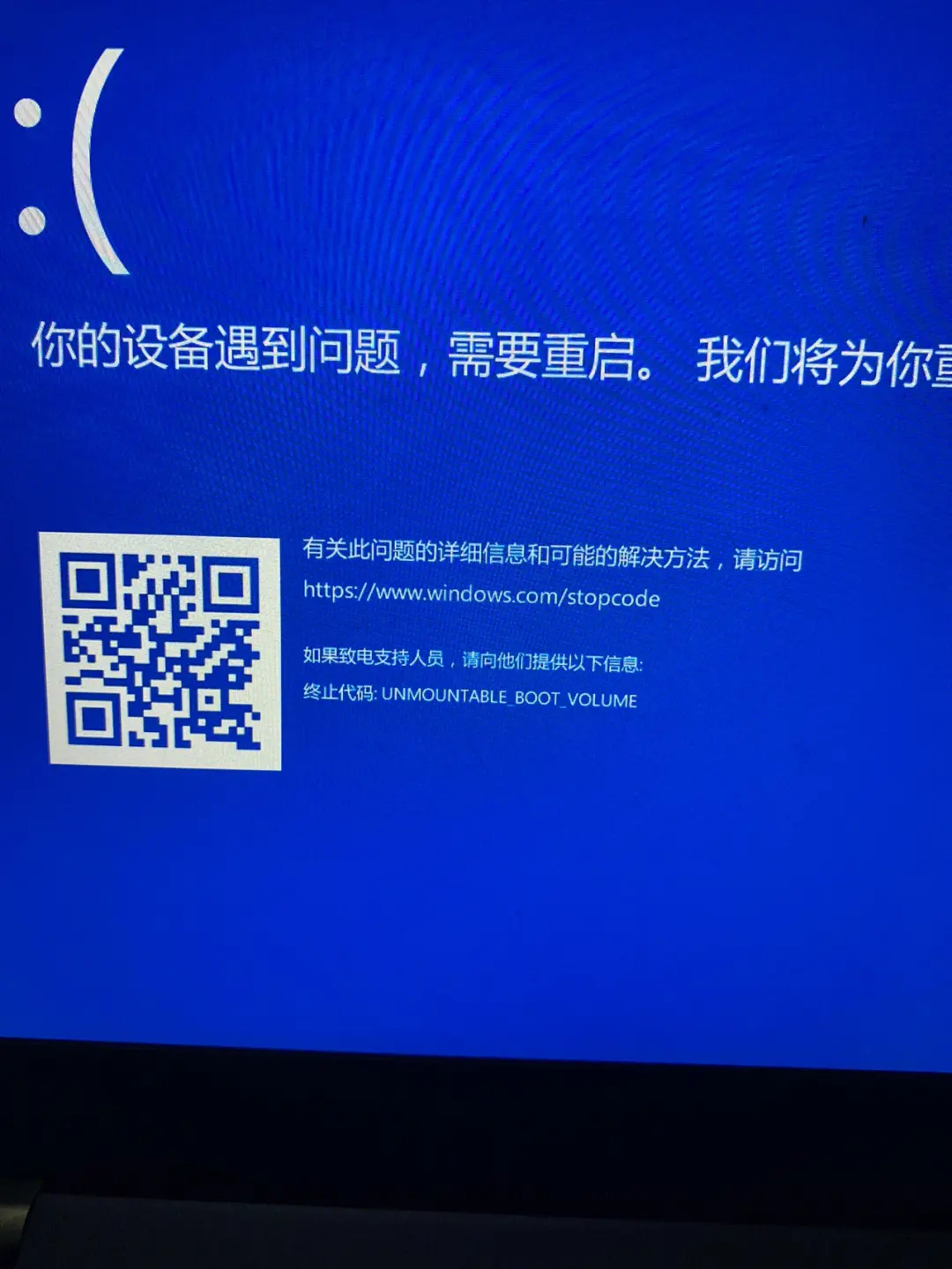
需检查是否为DDR内存故障。电脑频繁出现死机或无法启动的情况,这可能是内存出了问题。可以通过开机时的报警声来初步判断。若只听到内存的报错声,那很可能就是内存出现了故障。在怀疑内存故障时,可以尝试将其放入另一台运行正常的电脑中测试。若在其他电脑上也出现相同故障,那么基本可以断定是内存的问题。
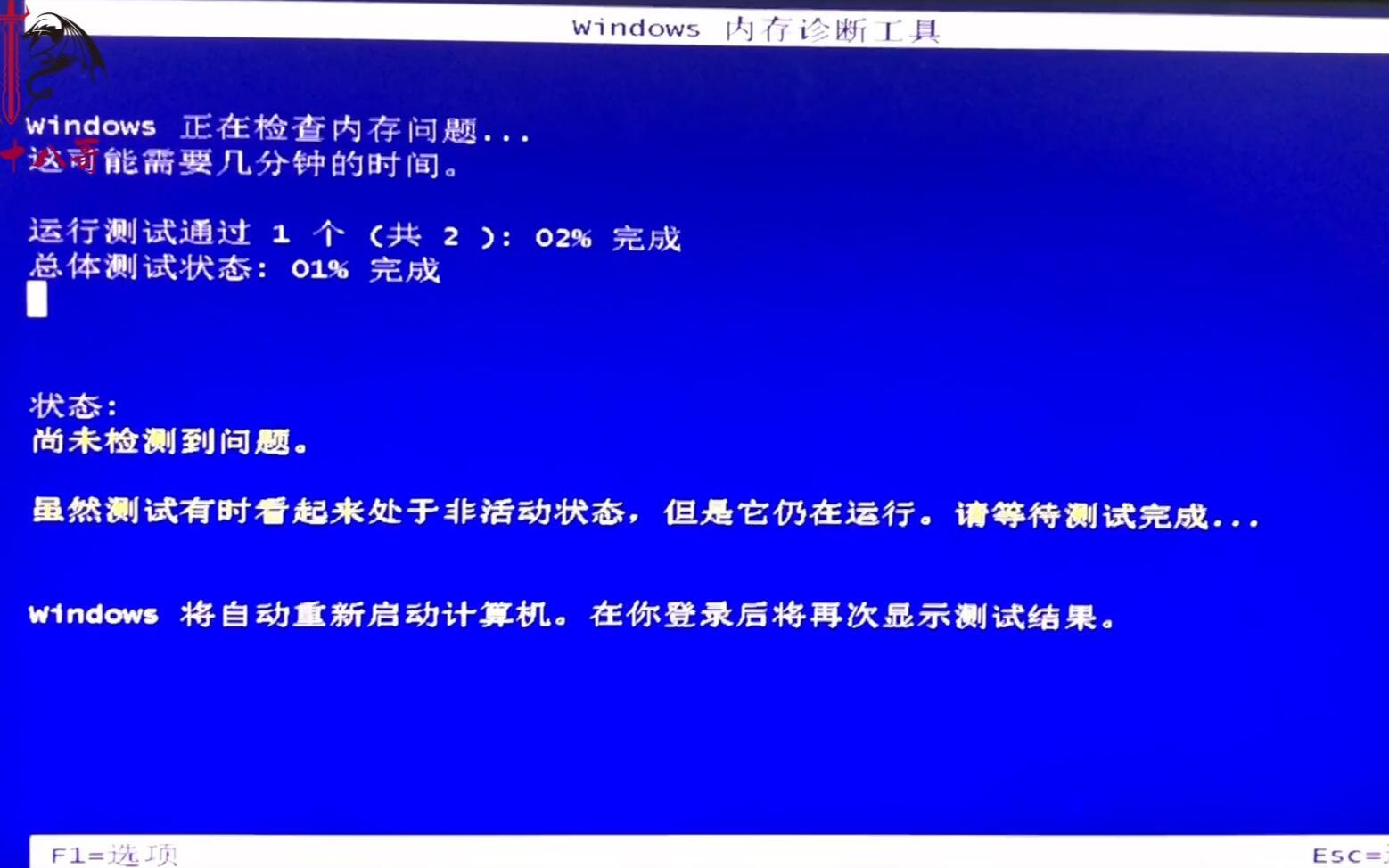
另一种检查方法是观察外观。要特别注意内存的金手指部分,检查是否存在氧化或污垢,因为这些情况可能会引起内存接触不良的问题。

工具准备
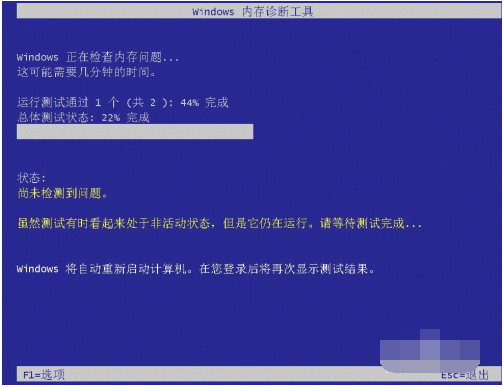
要修理DDR内存,必须准备一些专用工具。其中,像橡皮擦这样的基础工具是必不可少的。一旦发现金手指有氧化现象,我们便可以用橡皮擦轻轻擦拭,去除其上的氧化物。
内存检测工具是必不可少的,比如MemTest这类工具。它能对内存进行彻底的检查,识别出内存中的不良区域,比如坏块等,从而有助于我们更准确地找出内存故障的源头。
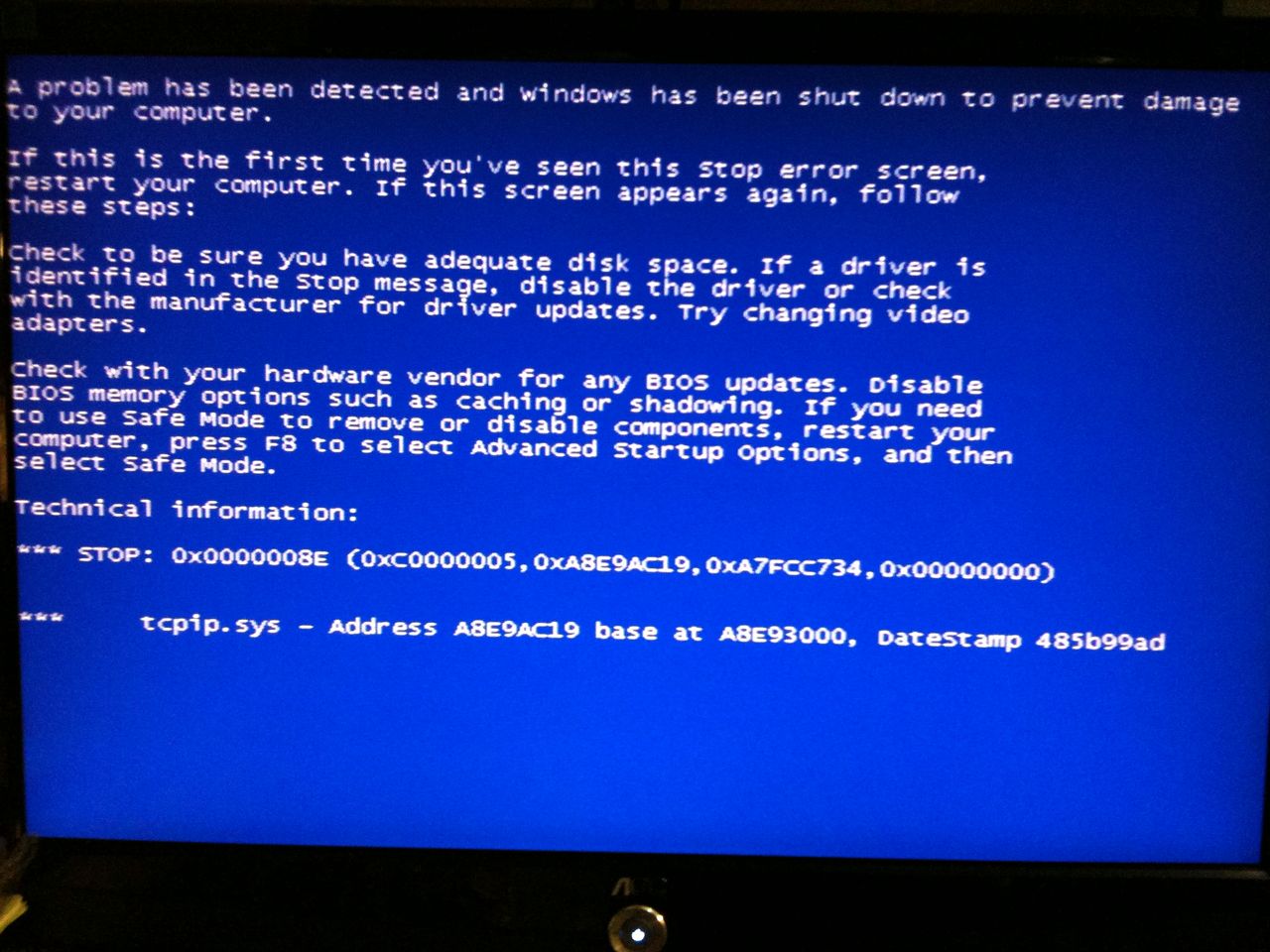
软件修复尝试

有些软件能够尝试修复DDR内存的细微问题。例如,Windows系统自带的内存诊断工具。使用这个工具后,它会自动扫描并诊断内存,若发现是局部逻辑错误,或许就能借助它来进行修复。
BIOS里头也有关于内存的设置选项。有时候,通过调整内存的频率和时序等参数,可以让有问题的内存在较低的工作负载下保持稳定。但要注意,这种做法需要格外小心,否则可能会导致系统无法正常启动。

硬件修复手法
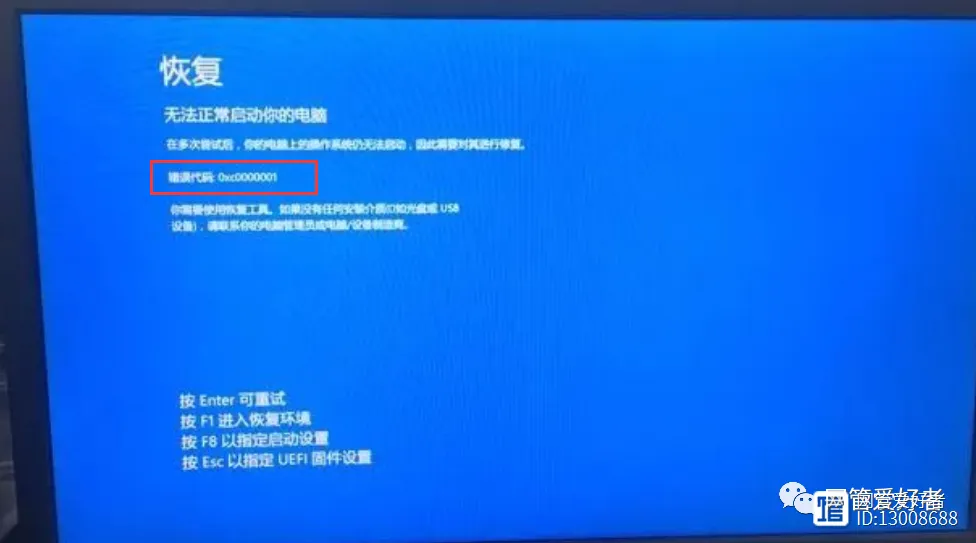
硬件维修时,若遇到金手指氧化等接触不良的情况,首先用橡皮擦进行清洁,接着再用干净的毛刷细致清理内存插槽内可能积存的灰尘。
内存芯片等硬件一旦损坏,问题就变得相当复杂。更换芯片可能需要用到专业的焊接设备,而这要求操作者具备高超的技术水平和丰富的实践经验,一般非专业人士很难胜任。
预防DDR内存故障
为确保DDR内存不出现故障,维护电脑的良好使用环境十分关键。需尽量使电脑运行时的环境温度保持适中,因为温度过高可能会对内存的稳定性造成影响。
同时,必须注意防止电脑受到震动或撞击,尤其是当内存正在运行时。剧烈的震动可能会导致内存部分松动或损坏。
寻求专业帮助
自己尝试修复DDR内存失败后,不妨考虑寻找专业的帮助。市面上有不少专业的电脑维修店铺,他们配备了专业的设备和技术娴熟的维修人员。
专业的维修人员能准确锁定内存故障并进行修复。尽管这可能会涉及一定的成本,但与自行处理可能导致的更大损失相比,这无疑是一种更为理智的做法。
有谁试过自己动手修理DDR内存?欢迎在评论区分享你们的维修经历。同时,也请大家为这篇文章点赞和转发。